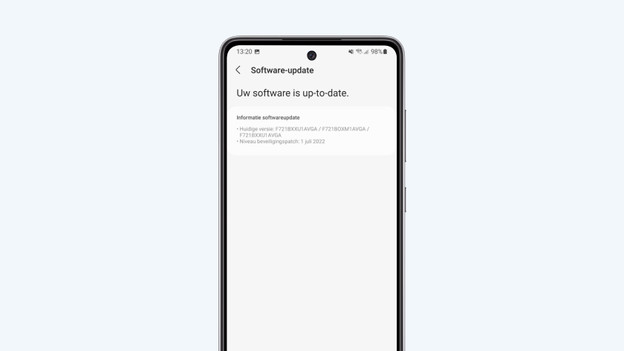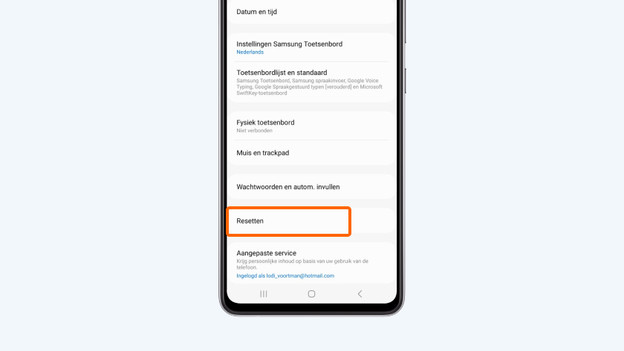Geschreven door Jesper
Bijgewerkt op
9 juli 2025
·
06.39
6 tips voor als bluetooth op je Samsung smartphone niet werkt
Als bluetooth op je Samsung smartphone niet werkt, kan dat meerdere oorzaken hebben. In dit artikel geven we je 6 verschillende tips waarmee je bluetooth weer aan de praat krijgt. Controleer eerst altijd of het probleem in jouw smartphone of in het andere bluetooth apparaat zit. Is jouw Samsung toestel het probleem? In de meeste gevallen los je het probleem zelf op met een reset of een update. In dit artikel geven we je verschillende tips.
Tips voor als bluetooth niet werkt
Er zijn verschillende oplossingen voor dit probleem. Werk onderstaande tips van boven naar beneden af.
- Tip 1: controleer alle instellingen
- Tip 2: start opnieuw op
- Tip 3: test met een ander apparaat
- Tip 4: update je smartphone
- Tip 5: reset je netwerkinstellingen
- Tip 6: terugzetten naar fabrieksinstellingen


Tip 1: controleer alle instellingen
Controleer eerst of alle instellingen goed staan.
- Staat Bluetooth aan? Veeg 2 keer omlaag en kijk of het bluetooth icoon blauw is.
- Staat de vliegtuigstand uit? In vliegtuigstand werkt bluetooht namelijk niet. Veeg ook hiervoor 2 keer omlaag en controleer of het vliegtuig icoon grijs is.
- Is je smartphone binnen 10 meter van het apparaat waarmee je wil verbinden? Op een grotere afstand lukt een bluetooth verbinding namelijk niet altijd.
- Controleer of het andere bluetooth apparaat niet met een andere smartphone of tablet is verbonden. Sommige bluetooth apparaten kunnen namelijk met maar één apparaat verbonden zijn.
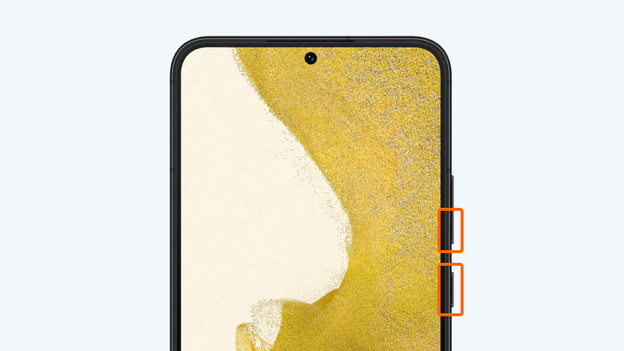
Tip 2: start opnieuw op
Soms helpt het als je de smartphone een soft reset geeft. Dit is hetzelfde als opnieuw opstarten. Volg hiervoor de volgende stappen:
- Houd de standby knop en de volume omlaag knop tegelijk ingedrukt.
- Laat weer los wanneer het toestel uitgaat.
- Zet het toestel weer aan door de standby knop ingedrukt te houden.
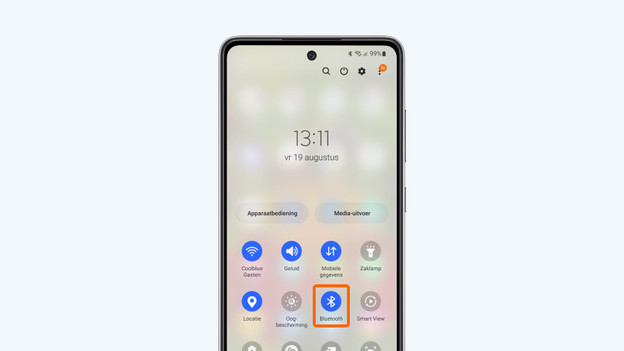
Tip 3: test met ander apparaat
Het is mogelijk dat je smartphone nog goed werkt, maar het apparaat waarmee je verbinding wil maken niet meer. Voer de volgende stappen uit om uit te sluiten dat het andere bluetooth apparaat de oorzaak van het probleem is.
- Schakel bluetooth op je eigen smartphone uit.
- Pak een andere telefoon met bluetooth. Gebruik hiervoor bijvoorbeeld je oude smartphone of het toestel van je partner, vriend of collega.
- Zet de bluetooth op deze andere telefoon aan.
- Probeer verbinding te maken met hetzelfde bluetooth apparaat dat niet verbindt met je eigen smartphone.
- Lukt het opnieuw niet om een bluetooth verbinding te maken? Dan is het bluetooth apparaat waarschijnlijk kapot. Maak je wel verbinding, voer dan één of meer van de onderstaande oplossingen uit op je smartphone.
Tip 4: update je smartphone
Soms werkt de bluetooth niet omdat je smartphone niet de nieuwste software heeft. Voer de volgende stappen uit en controleer of er een update beschikbaar is.
- Zorg dat je toestel voor minstens 60 procent opgeladen is. Leg de telefoon anders aan de lader.
- Ga naar Instellingen. Hier kom je door op het icoontje met het tandwiel te tikken.
- Scrol naar beneden en kies voor Software-update.
- Kies Downloaden en installeren. Je telefoon gaat nu op zoek naar eventuele nieuwe updates.
- Is er een nieuwe update beschikbaar? Tik dan op Nu installeren.
2. Ga naar Instellingen.
3. Kies Software-update.
4. Kies Downloaden en installeren.
5. Update beschikbaar? Kies Nu installeren.

Tip 5: reset je netwerkinstellingen
Soms helpt het als je alle verbindingen reset. Let op: hierna moet je al je bluetooth apparaten, maar ook je wifi opnieuw verbinden.
- Ga naar Instellingen
- Scrol naar beneden en kies Algemeen beheer.
- Kies voor Resetten.
- Tik op Netwerkinstellingen resetten.
- Druk op Instellingen resetten en bevestig met je wachtwoord.
- Tik op Resetten.
Tip 6: terugzetten naar fabrieksinstellingen
Zet je Samsung terug naar de fabrieksinstellingen met een hard reset. Maak van tevoren een back up, want je wist hiermee al je gegevens. Volg de volgende stappen:
- Zorg dat je een back-up hebt gemaakt van je gegevens. Apps, bestanden en foto's gaan anders namelijk verloren. In het artikel hieronder lees je hoe je dit doet.
- Controleer of je batterij voor minstens 60 procent is opgeladen of leg je toestel aan de oplader.
- Ga naar Instellingen door op het icoontje met het tandwiel te tikken.
- Scrol naar beneden en kies voor Algemeen beheer.
- Tik vervolgens op Resetten.
- Kies hier voor Fabrieksgegevens herstellen.
- Onderaan vind je Resetten.
- Vul daarna je pincode om je smartphone definitief naar fabrieksinstellingen terug te zetten.
3. Ga naar Instellingen.
4. Ga naar Algemeen beheer.
5. Kies voor Resetten.
6. Kies Fabrieksinstellingen terugzetten.
7. Klik op Resetten.
Video: reset
Artikel van Jesper
Smartphone specialist.